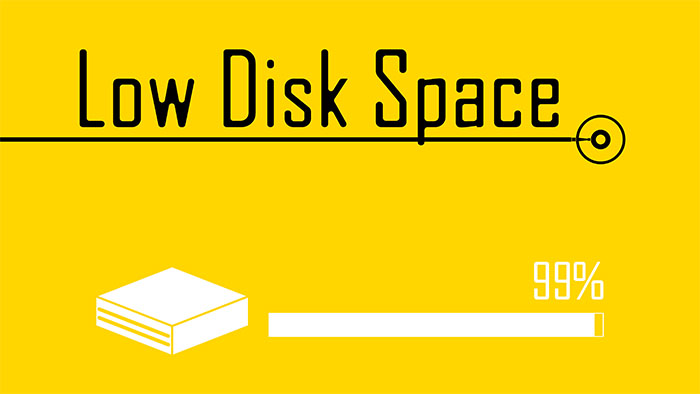ディスク使用率100%が起こる原因と対策
投稿日:
更新日:
※当ページはアフィリエイトプログラムによる収益を得ています。
最近はあまり聞きませんが「HDDの使用率が100%になってしまってPCが使い物にならない」という相談を何度か受けました。
この使用率とは容量のことではなくて負荷のことですね。なんらかの原因でHDDやSSDがビジー状態になってしまっているのです。
発生する頻度は低いものの、一度起こると連続しがちなので、原因と対策をまとめてみます。
ディスク使用率100%が起こる原因
ディスク使用率100%は、HDDやSSDに高い負荷がかかっていることで起こります。
この負荷の原因を探るわけですが、個人的な経験から言えば、大体以下のような原因が多いですね。
- 更新プログラムが正常に終了していない(延々と続いている)
- データの事前読み込みがうまく動いていない(SuperFetch)
- ウィルス、マルウェアへの感染
- その他
それぞれ順に対策方法を説明していきますね。
更新プログラムが正常に終了していない(延々と続いている)
簡単に言えばWindowsUpdateがうまくいっていないという事象ですね。うまくいっていないというと語弊があるかもしれませんが、具体的には
- 大きなアップデートの準備をしている
- アップデート後にインストールなどファイル操作が発生している
といった状況にあるかと思います。特にバージョンアップに関するアップデートや累積系のアップデートはファイルが大きくデータの読み書きも多いので、発生しやすいです。
この場合は、一度PCを再起動してからアップデートを手動で実行しなおすか、アップデートが完了するまでPCの電源を落とさないことで解消されることが多いです。
データの事前読み込みがうまく動いていない(SuperFetch)
Windows10になってからは減りましたが、Windows8.1までの時代は「SuperFetch」というデータの先読み機能が原因になっていることがありました。
SuperFetchはうまく機能すれば、ゲームクライアントやアプリケーションの動作を快適にする優れた機能なのですが、PCスペックなどの関係でディスクに負荷をかけてしまうことがあります。
あまりスペックが高くないPCや古いPCならば、一度SuperFetchを無効にして様子を見ましょう。無効のやり方は、PowerShellかコマンドプロンプトを管理者として実行し、
・net.exe stop superfetch
を入力してエンターを押下します。ただしこれは一時的にSuperFetchを止めるやり方なので、完全に無効にする場合は下記を入力します。
・sc stop “SysMain” & sc config “SysMain” start=disabled
処理が完了したら一度再起動してみて、ディスク使用率の状況を確認してみてください。
ウィルス、マルウェアへの感染
なさそうであるのがこのケース。ウィルスやマルウェアの中には、バックグラウンドで延々と不正なデータ操作を行うものがあり、それが原因でディスク使用率が100%になることも。
このケースは、ウィルスソフトに付与されているスキャン機能やウィルス隔離機能を使うのが定番ですね。
Windows10以降ならMicroSoft Defenderでフルスキャンを実行してみましょう。
その他
これら3つ意外の原因と対策としては、
- 高速スタートアップ(電源の設定からオフで解消する場合あり)
- IPv6(ネットワークアダプタの設定からチェックボックスを外す)
- 普段プレイしているゲームクライアントを再インストールし、アップデートをかけなおす
などが挙げられます。特に3つ目はゲーミングPCで何度か目にしました。ゲームクライアントが何らかの原因でアップデートを正常に完了できないない場合に起きていましたね。
単純に買い替えで治る場合もある
身もふたもない話ですが、メモリやSSDの増設、買い替えで治ることもあります。要はハードウェアスペックが足りていなかったというお話ですね。
メモリが足りていないとページファイルが常に使われててディスクの負荷があがったりしますし、低スペックなSSDやHDDが原因のこともあります。
なので、何をやってもダメな場合はパーツの買い替えも視野に入れてみてください。